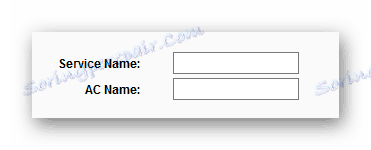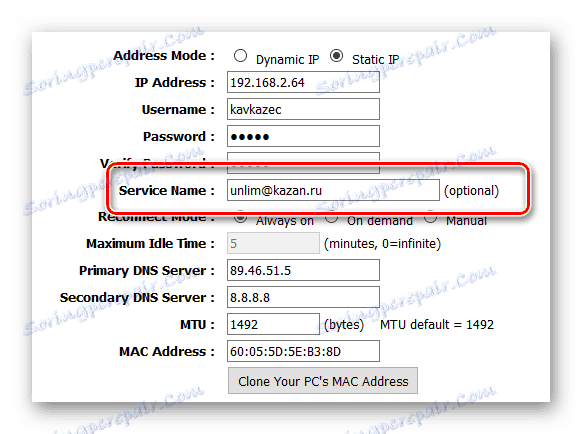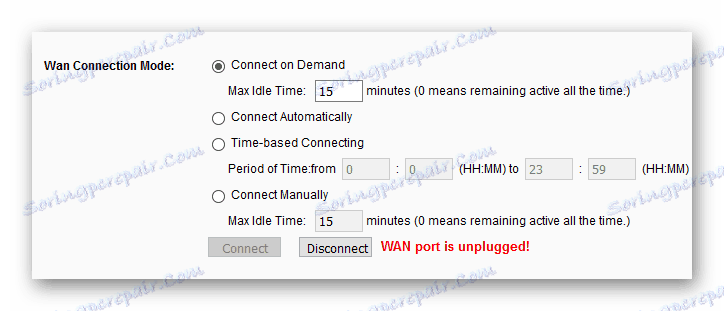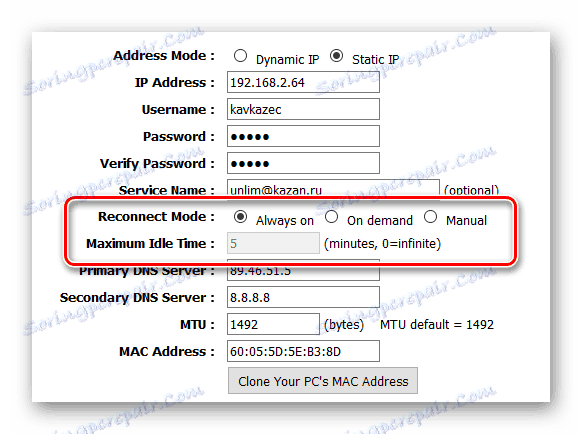Типи з'єднань VPN
Буває, для роботи інтернету досить підключити мережевий кабель до комп'ютера, але іноді потрібно зробити і щось ще. З'єднання PPPoE, L2TP і PPTP використовуються досі. Часто інтернет-провайдер надає інструкції по налаштуванню конкретних моделей маршрутизаторів, але якщо зрозуміти принцип того, що потрібно налаштовувати, це можна буде зробити практично на будь-якому роутере.
Налаштування PPPoE
PPPoE - це один з типів з'єднання з інтернетом, найчастіше використовується при роботі DSL.
- Відмінною особливістю будь-якого VPN-з'єднання є використання логіна і пароля. Деякі моделі роутерів вимагають введення пароля два рази, інші - один раз. При первинній настройці взяти ці дані можна з договору з інтернет-провайдером.
- Залежно від вимог провайдера, IP-адреса роутера буде статичним (постійним) або динамічним (може змінюватися при кожному підключенні до сервера). Динамічний адреса видається провайдером, тому тут нічого заповнювати не потрібно.
- Статичний адреса потрібно прописати вручну.
- «AC Name» і «Service Name» - це параметри, що стосуються лише PPPoE. Вони вказують ім'я концентратора і тип сервісу, відповідно. Якщо їх потрібно використовувати, провайдер обов'язково повинен згадати це в інструкції.
![Типи з'єднань VPN - Налаштування pppoe - AC Name і Service Name]()
У деяких випадках використовується тільки «Service Name».
![Типи з'єднань VPN - Налаштування pppoe - Service Name]()
- Наступною особливістю є налагодження перепідключення. Залежно від моделі роутера, будуть доступні наступні варіанти:
- «Connect automatically» - маршрутизатор завжди буде підключатися до інтернету, а при обриві з'єднання буде перепідключатися.
- «Connect on Demand» - якщо інтернетом не користуватися, роутер відключить з'єднання. Коли браузер або інша програма спробує отримати доступ в інтернет, роутер відновить з'єднання.
- «Connect Manually» - як і в попередньому випадку, роутер буде розривати з'єднання, якщо якийсь час не користуватися інтернетом. Але при цьому коли якась програма запросить доступ до глобальної мережі, маршрутизатор не відновить з'єднання. Щоб це виправити, доведеться заходити в налаштування роутера і натискати на кнопку «підключити».
- «Time-based Connecting» - тут можна вказати, в які часові проміжки з'єднання буде активно.
- Ще один з можливих варіантів - «Always on» - підключення завжди буде активно.
![Типи з'єднань VPN - Налаштування pppoe - Налаштування перепідключення - Варіанти]()
![Типи з'єднань VPN - Налаштування pppoe - Налаштування перепідключення - Always on]()
- У деяких випадках інтернет-провайдер вимагає вказати сервера доменних імен ( «DNS»), які перетворять іменні адреси сайтів (ldap-isp.ru) в цифрові (10.90.32.64). Якщо це не потрібно, можна проігнорувати цей пункт.
- «MTU» - це кількість переданої інформації за одну операцію пересилання даних. Заради збільшення пропускної спроможності можна поекспериментувати зі значеннями, але іноді це може привести до проблем. Найчастіше інтернет-провайдери вказують необхідний розмір MTU, але якщо його немає, краще не чіпати цей параметр.
- «MAC-адресу». Буває так, що спочатку до інтернету було підключено лише комп'ютер і настройки провайдера прив'язані до певного MAC-адресу. З тих пір, як смартфони та планшети набули широкого поширення, таке зустрічається рідко, проте це можливо. І в даному випадку може знадобитися «клонувати» MAC-адресу, тобто, зробити так, щоб у роутера був точно такий же адреса, як у комп'ютера, на якому спочатку був налаштований інтернет.
- «Вторинне з'єднання» або «Secondary Connection». Даний параметр характерний для «Dual Access» / «Russia PPPoE». З його допомогою можна підключатися до локальної мережі провайдера. Включати його потрібно тільки тоді, коли провайдер рекомендує налаштовувати саме «Dual Access» або «Russia PPPoE». В іншому випадку він повинен бути вимкнений. При включенні «Dynamic IP» інтернет-провайдер видасть адресу автоматично.
- Коли включений «Static IP», IP-адреса і іноді маску потрібно буде прописати самому.
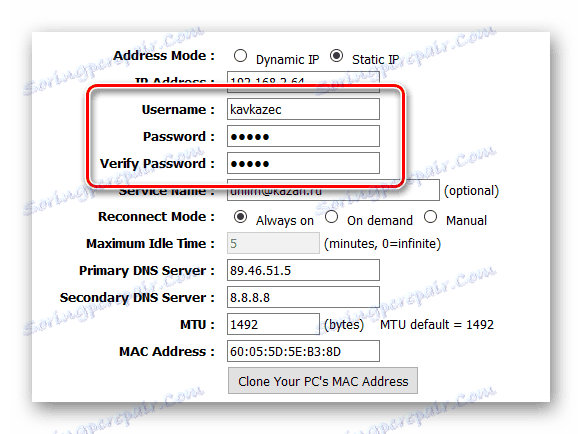
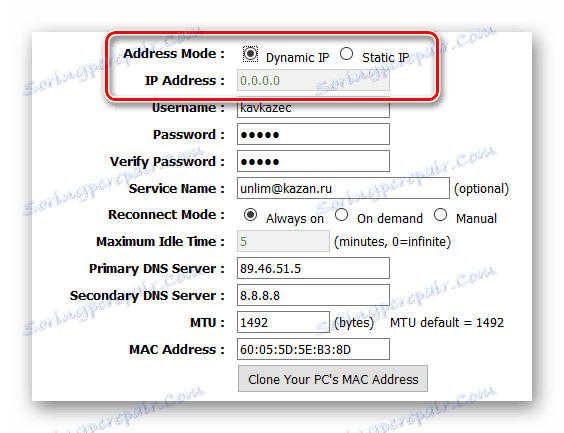
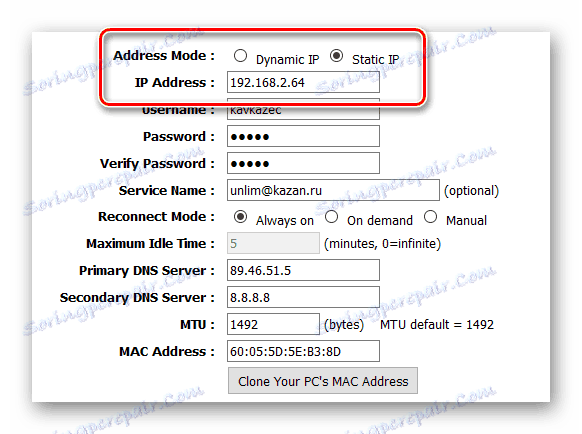
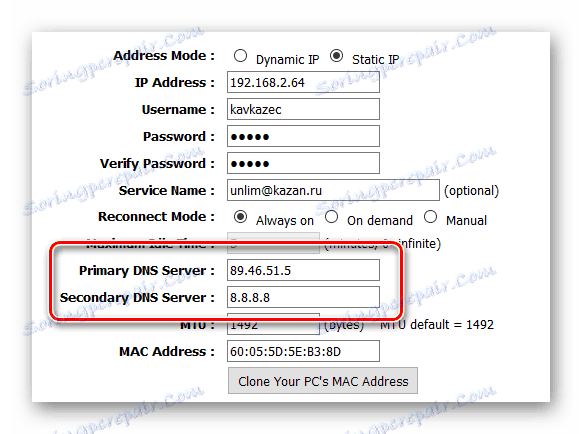
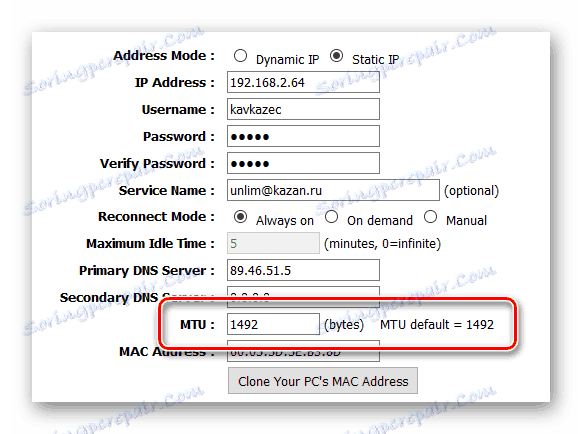
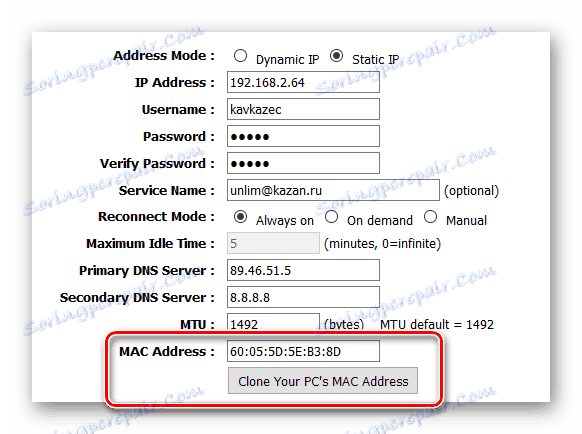
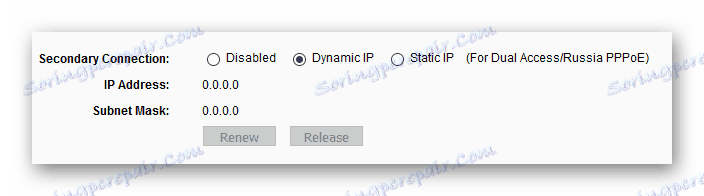
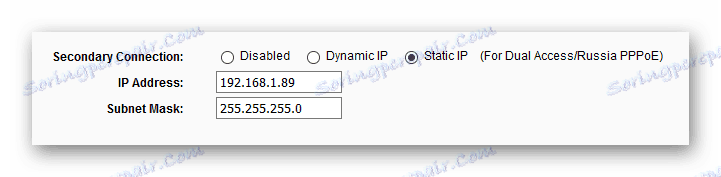
Налаштування L2TP
L2TP - ще один VPN-протокол, він дає великі можливості, тому має широке поширення серед моделей роутерів.
- На самому початку настройки L2TP можна визначитися, який повинен бути IP-адреса: динамічний або статичний. У першому випадку налаштовувати його не доведеться.
- Потім можна вказати адресу сервера - «L2TP Server IP-Address». Може зустрічатися як «Server Name».
- Як і годиться VPN-з'єднання, потрібно вказати логін або пароль, взяти які можна з договору.
- Далі налаштовується підключення до сервера, яке відбувається в тому числі після обриву з'єднання. Можна вказати «Always on», щоб воно завжди було включено, або «On demand», щоб підключення встановлювалося на вимогу.
- Налаштування DNS потрібно виконувати в тому випадку, якщо цього вимагає провайдер.
- Параметр MTU зазвичай міняти не потрібно, в іншому випадку інтернет-провайдер вказує в інструкціях, яке значення потрібно поставити.
- Вказувати MAC-адресу потрібно не завжди, а для особливих випадків існує кнопка «Clone your PC's MAC Address». Вона призначає маршрутизатора MAC адреса комп'ютера, з якого виконується настройка.
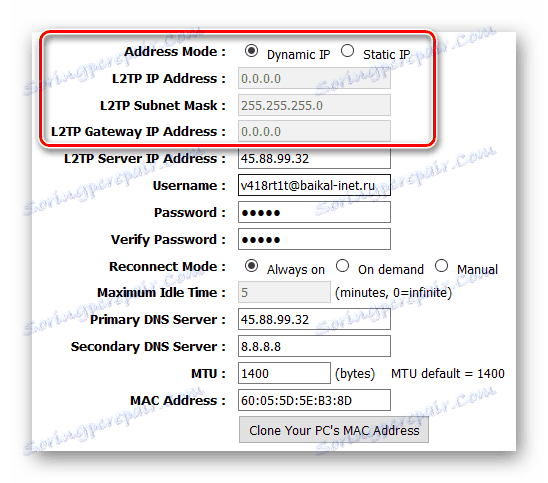
У другому - необхідно прописати не тільки сам IP-адреса і іноді його маску підмережі, а й шлюз - «L2TP Gateway IP-address». 
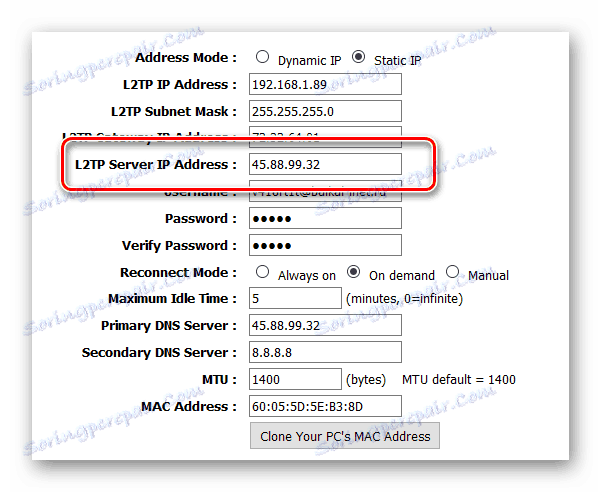
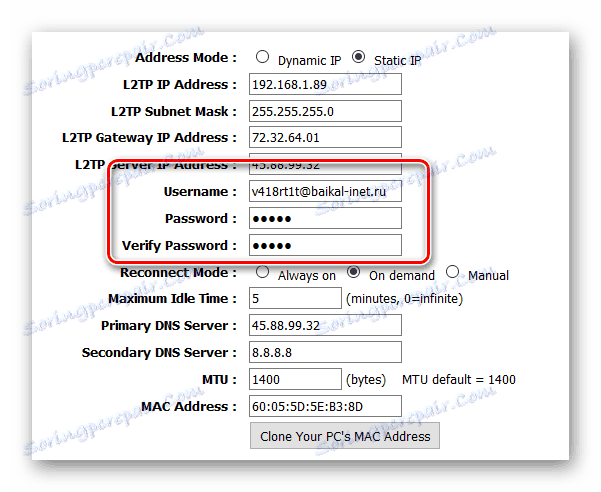
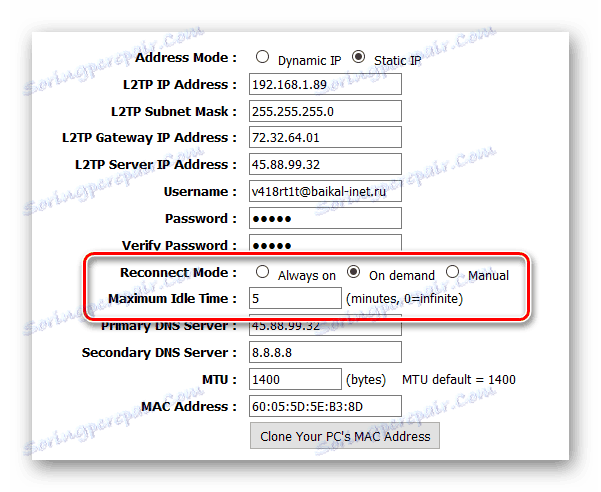
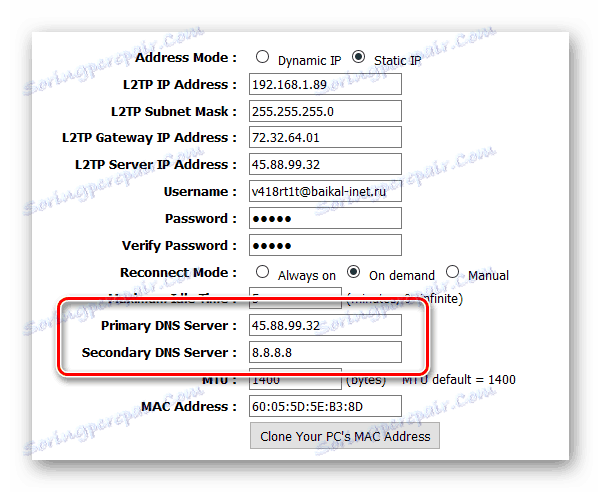

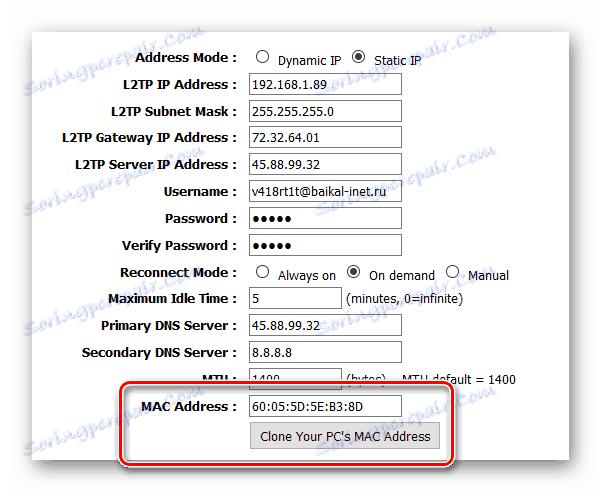
Налаштування PPTP
PPTP - це ще один різновид VPN-з'єднання, зовні вона налаштовується майже так само, як і L2TP.
- Почати конфігурацію даного типу з'єднання можна з вказівки типу IP-адреси. При динамічному адресу налаштовувати далі нічого не потрібно.
- Потім потрібно вказати «PPTP Server IP Address», на якому буде відбуватися авторизація.
- Після цього можна вказати логін і пароль, видані провайдером.
- При налаштуванні перепідключення можна вказати «On demand», щоб з'єднання з інтернетом встановлювалося на вимогу і відключалася, якщо їм не користуються.
- Налаштування серверів доменних імен найчастіше не обов'язкова, але іноді потрібно провайдером.
- Значення MTU краще не чіпати, якщо в цьому немає необхідності.
- Поле «MAC Address», швидше за все, заповнювати не доведеться, в особливих випадках можна використовувати кнопку внизу, щоб вказати адресу комп'ютера, з якого виконується настройка роутера.
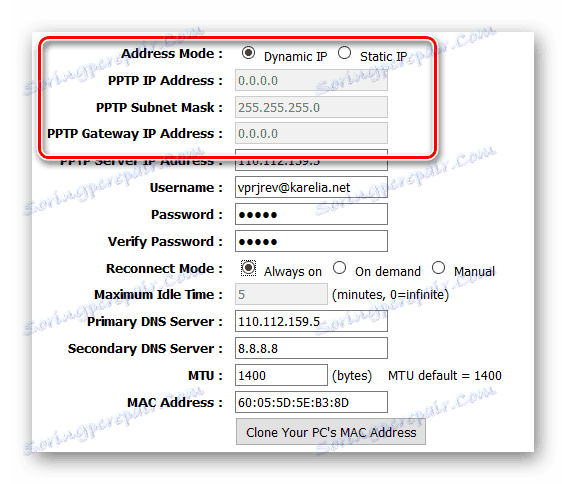
Якщо ж адреса статичний, крім внесення самого адреси іноді потрібно вказати маску підмережі - це потрібно тоді, коли маршрутизатор не в змозі порахувати її сам. Потім вказується шлюз - «PPTP Gateway IP Address». 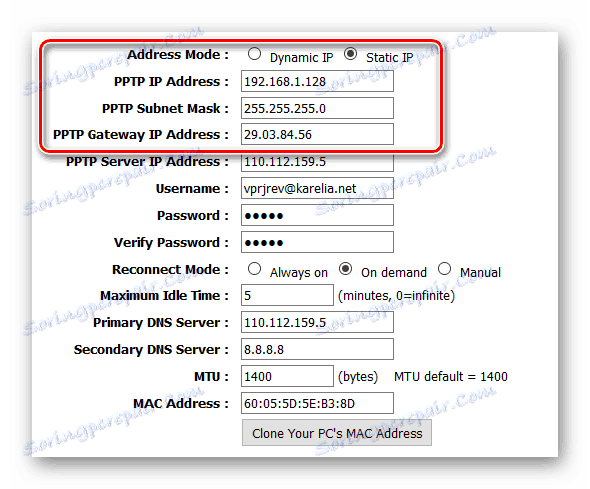
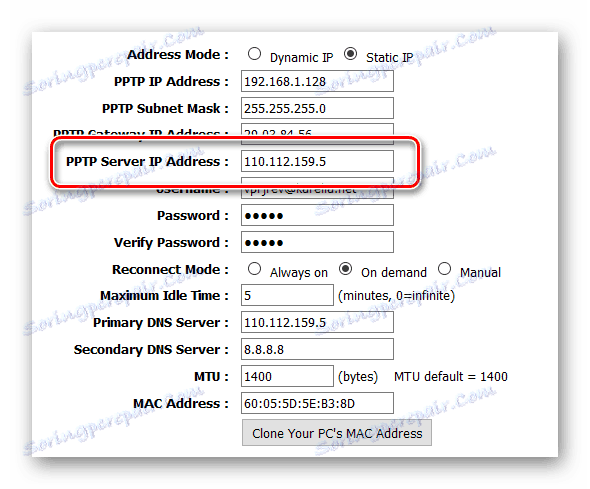
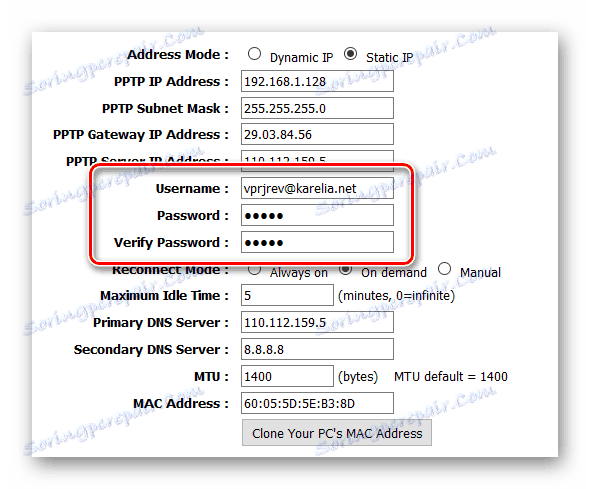
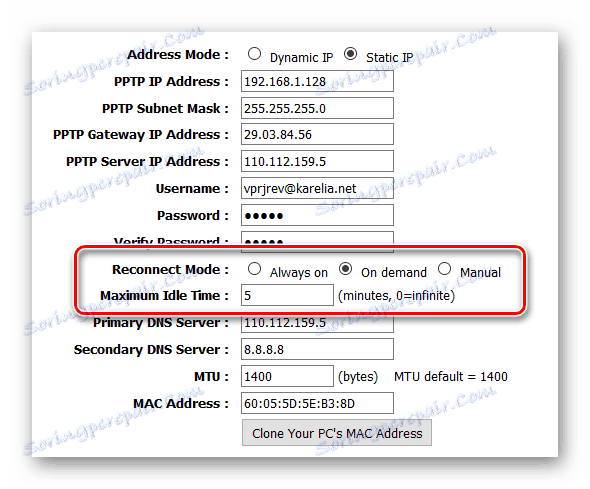
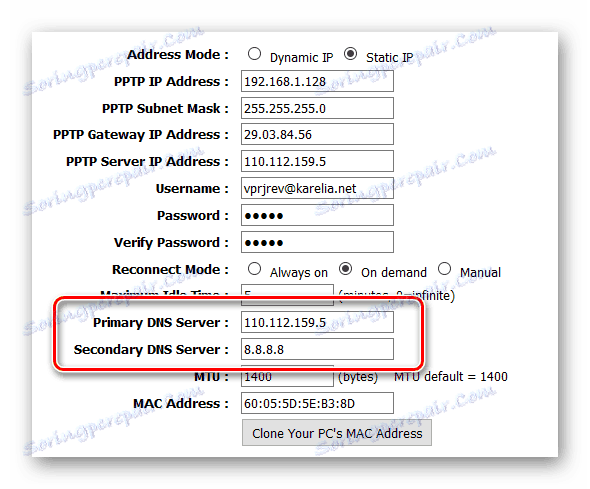
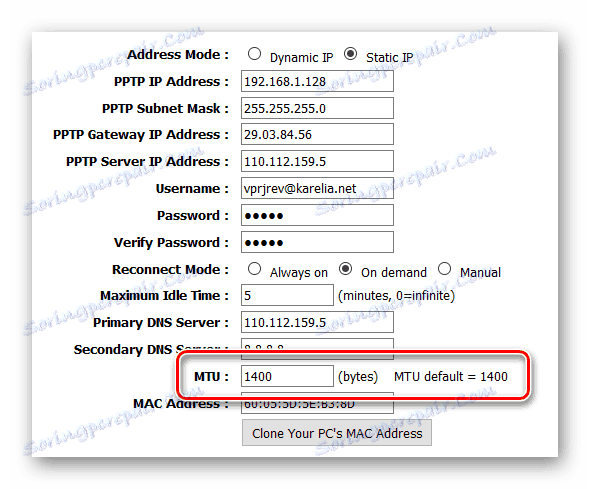
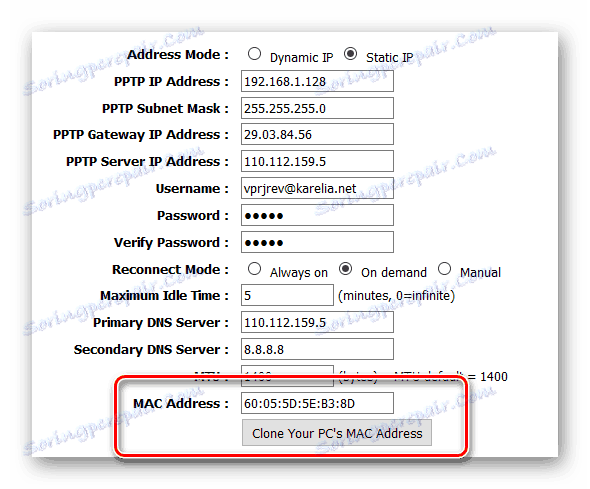
висновок
На цьому огляд різних типів VPN-з'єднань закінчений. Безумовно, існують і інші типи, але частіше за все вони використовуються або в певній країні, або присутні тільки в якійсь конкретній моделі роутера.